获取mjpg-streamer
- https://github.com/jacksonliam/mjpg-streamer 下载压缩包
- unzip mjpg-streamer-master.zip
- cd mjpg-streamer-master
- make all
- 错误

- 安装cmake:sudo apt-get install cmake
- 如果还出错安装其他支持
- sudo apt-get install libv4l-dev
- sudo apt-get install imagemagick
- sudo apt-get install libjpeg8-dev

- 提示libjpeg8-dev失效了
- 把8删去就可以了:sudo apt-get install libjpeg-dev
- 重新make(不行就make all)
- 错误
- make install
启动视频传输
-
ls /dev | grep video
-
如果存在video*(*为数字,如video0)的设备节点,说明可以走uvc通道,直接运行start.sh脚步即可。
-
如果不存在video* (*为数字,如video0)的设备节点,则需要修改start.sh脚步,将input_uvc.so修改为input_raspicam.so
-
vi start.h
-

-
我在编译mjpg-streamer并没有生成input_raspicam.so这个插件,而且我的设备节点都是带数字的,所以不带数字的情况这里就没法演示了
-
-
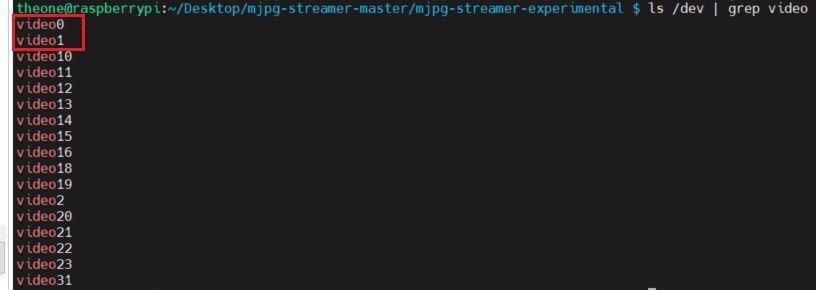
-
我插了两个摄像头(一个是树莓派的video0(用排针连接),一个是USB摄像头video1)
-
-
同时启动两个摄像头(需要指定一些参数)
- 在不同终端分别运行
- ./mjpg_streamer -i “./input_uvc.so -d /dev/video0” -o “./output_http.so -p 8080 -w ./www”
- ./mjpg_streamer -i “./input_uvc.so -d /dev/video1” -o “./output_http.so -p 8085 -w ./www”
- 也可以将上诉两条语句修改进start.sh启动脚本里(需要注意的是如果没有插入摄像头或是识别不到设备节点启动的时候是肯定会出错的)
- 在不同终端分别运行
-
使能树莓派摄像头
-
sudo raspi-config
-
-
-
http://你的IP地址:8080/stream.html(如果启用了两个摄像头注意修改端口号分别访问不同的网址)
获取视频流图片
使用命令:wget http://视频传输的IP地址:8080/?action=snapshot -O(大写O) ./image1.jpg
- (端口号和IP地址要对上)









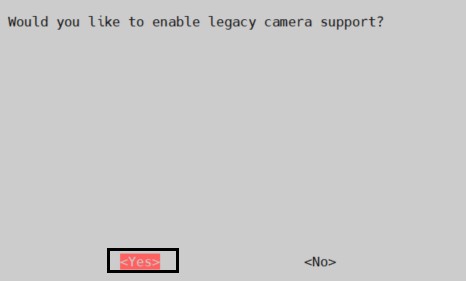
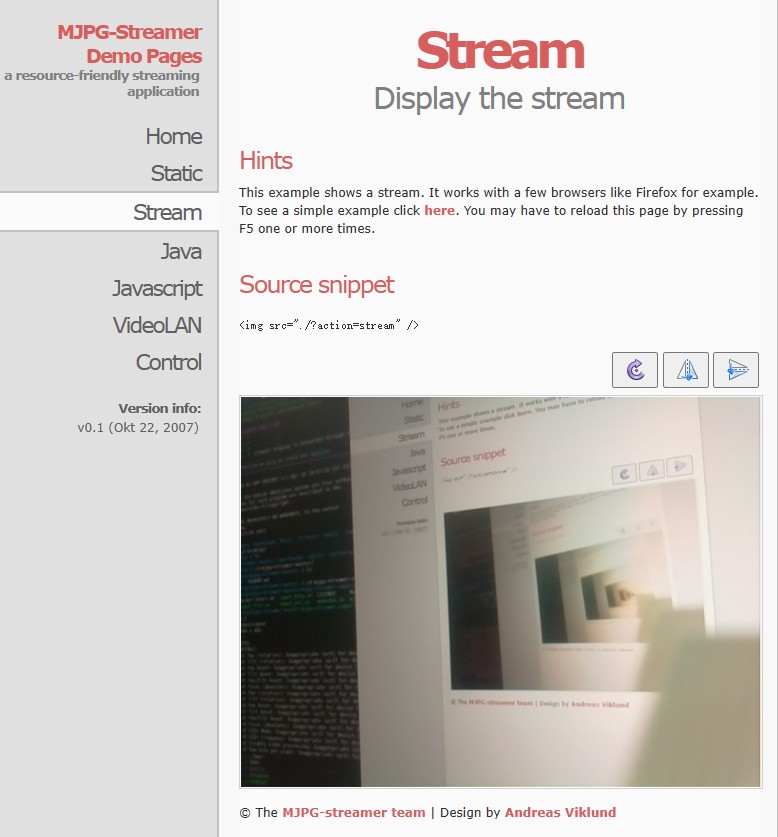















 670
670











 被折叠的 条评论
为什么被折叠?
被折叠的 条评论
为什么被折叠?










